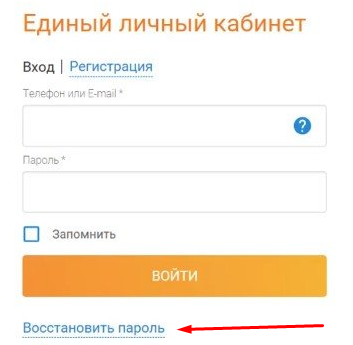Личный кабинет Мосэнергосбыт
Содержание статьи
- 1 Как передать показания в личном кабинете
- 2 Оплата электроэнергии в личном кабинете
- 3 Регистрация личного кабинета
- 4 Вход в личный кабинет Мосэнергосбыт
- 5 Мосэнергосбыт: личный кабинет физического лица
- 6 Интерфейс личного кабинета
- 7 Функциональные возможности личного кабинета
- 8 Список услуг, которые можно оплатить в личном кабинете
- 9 Мосэнергосбыт: личный кабинет клиента для юридических лиц
- 10 Приложение «Мой Мосэнергосбыт»
- 11 Восстановление доступа к личному кабинету
Комментировать Слушать Подписаться
Личный кабинет Мосэнергосбыт помогает в режиме онлайн оплатить электричество и ежемесячно передавать показания. Сервис аккумулирует информацию по счетам абонента и предназначен для физических и юридических лиц.
Как передать показания в личном кабинете
Прежде чем передавать показания через личный кабинет физического лица Мосэнергосбыт в Московской области или столице, необходима регистрация аккаунта.
Для отправки информации необходимо:
- войти в свой профиль;
- перейти во вкладку «Мой счётчик» – она расположена на верхней панели;
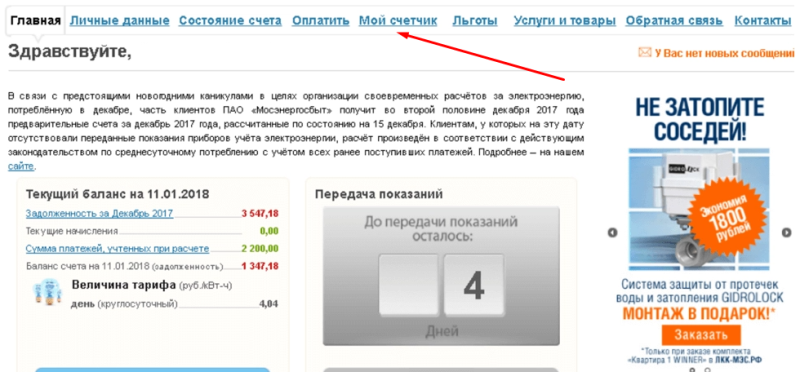
- внизу страницы нажать «Передать показания»;
- в форме «Ввод показаний счётчика» заполнить пустые строки – например, если у вас двухтарифный счётчик, нужно отдельно заполнить последние показания электрической энергии «День» и «Ночь», предыдущие указываются в форме автоматически;
- при необходимости можно выбрать месяц, за который планируете отправить информацию – текущий или более ранние.
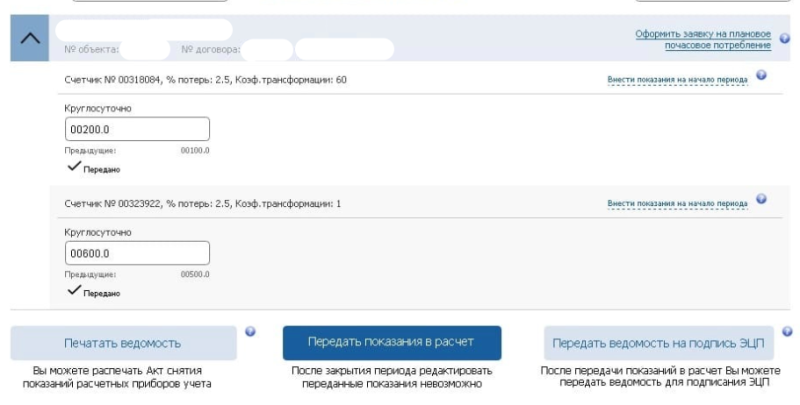
Период передачи показаний – 15–26 число текущего месяца. Это правило касается и организаций, и физлиц. В окне отражаются все приборы учета, которые добавлены в аккаунт абонента. Соответственно, информацию можно внести сразу по всем лицевым счетам, привязанным к аккаунту.
Оплата электроэнергии в личном кабинете
Оплатить начисления можно, используя любую карту с необходимой суммой на балансе. Через ЛК оплачиваются следующие услуги:
- текущие начисления;
- установка/замена приборов учёта;
- товары для проведения электромонтажных и сантехнических работ;
- электростанции и системы защиты;
- страховые полисы и др.
Чтобы оплатить электроэнергию через свой профиль, сделайте следующее:
- авторизуйтесь в профиле;
- в блоке «Ваши счета» выберите тот ЛС, по которому хотите произвести оплату;
- откроется блок, в котором слева будут указаны сумма задолженности, срок до окончания периода передачи показаний и подключение или отсутствие автоплатежей;
- нажмите на кнопку «Оплатить» под суммой;

- в следующей форме в верхней строке автоматически отразятся счет абонента, код платежа, тут же можно изменить период оплаты, ввести текущие показания счётчика и указать сумму в рублях и копейках;
- в нижней строке можно написать адрес email, на которой абонент получит чек об оплате;
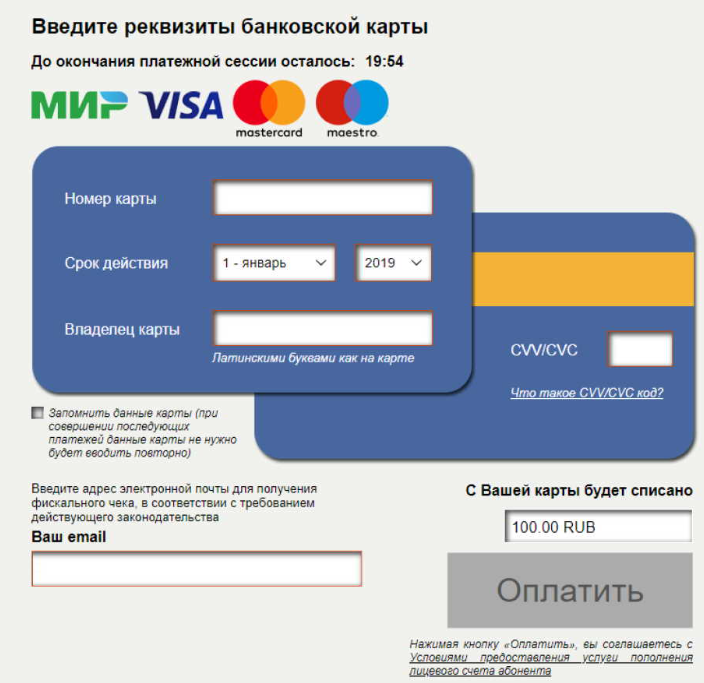
- нажмите кнопку «Оплатить» после заполнения формы, внесите данные в стандартный блок оплаты – номер, срок действия и CVV-код карты, с которой будет списана указанная сумма;
- ещё раз нажмите «Оплатить» и подтвердите действие кодом от банка, если подключена соответствующая опция.
После успешно выполненной оплаты на экране появляется квитанция, которую можно сохранить на своё устройство и распечатать. Ещё одна копия поступит на указанный e-mail, если вы ввели его адрес в предпоследней форме.
При оплате картой комиссия не удерживается, сумма поступает на счёт обычно моментально, но иногда срок увеличивается до 3–5 дней. Проверить зачисления можно в своём аккаунте – после того, как деньги поступят на счёт поставщика электроэнергии, платёж получит статус «Зачислен».
Регистрация личного кабинета
Чтобы зарегистрировать личный кабинет Мосэнергосбыт для физических лиц:
- перейдите на сайт Мосэнергосбыта;
- нажмите на кнопку «Регистрация» на верхней панели;
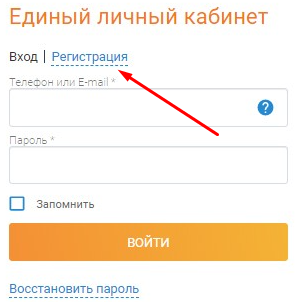
- заполните форму регистрации – введите телефон, почту, дважды укажите пароль, затем напишите ФИО, дату рождения и пол;
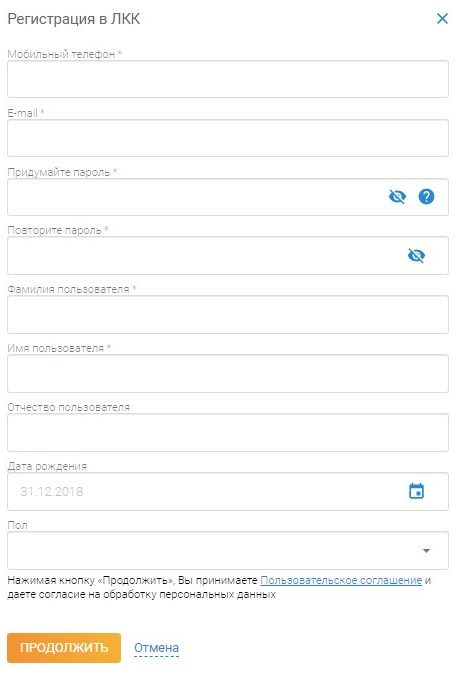
- нажмите «Продолжить»;
- код из сообщения введите в следующем поле;
- подтвердите действие.
Сразу после регистрации доступен весь функционал сервиса – можно оплачивать услуги, передавать показания, вызывать специалистов и др.
Вход в личный кабинет Мосэнергосбыт
Вход в личный кабинет энергосбыта возможен только с теми учётными данными, которые пользователь указывает в момент регистрации.
Вход по разовому паролю
Такой вариант входа в личный кабинет Мосэнерго удобен, если вы забыли пароль или не имеете доступа к почте для его восстановления. Раньше была такая возможность, но сейчас использовать её нельзя. Единственный вариант авторизации – использование постоянного пароля, который пользователь придумывает при регистрации, и телефона/email.
Вход по номеру лицевого счета
Личный кабинет клиента – физического лица Мосэнергосбыт – позволяет указать номер лицевого счёта, что необходимо, например, для отслеживания начислений. Но использовать эти данные для входа нельзя – система не определяет абонента по номеру ЛС и не даёт войти с ним в свой аккаунт.
Чтобы выполнить вход в личный кабинет Мосэнергосбыт:
- нажмите на кнопку «Вход» в форме единого ЛК;
- укажите свой логин – это может быть почта или номер телефона;
- в нижней строке внесите пароль;
- нажмите «Войти».
Чтобы учётные данные автоматически вносились в форму при каждом следующем входе, поставьте галочку в окне «Запомнить» – в этом случае логин и пароль не придётся вводить вручную.
Мосэнергосбыт: личный кабинет физического лица
Личный кабинет Мосэнергосбыт для физического лица подключается за несколько минут и служит прежде всего тем абонентам, которые хотят без опозданий передавать показания и оплачивать коммунальные услуги. Мосэнергосбыт работает с частными клиентами и организациями Москвы и области, позволяя сократить количество визитов в региональные офисы.
Профиль можно зарегистрировать бесплатно, как и пользоваться им. Здесь можно в режиме 24/7 оставлять заявки, передавать показания счётчиков или оплачивать начисленные суммы с карты. Кроме того, абоненты могут получить необходимую информацию, например, по текущим тарифам, а также помощь специалистов из отдела техподдержки.
Интерфейс личного кабинета
Личный кабинет удобно поделён на отдельные вкладки, которые позволяют быстро найти нужную информацию, форму или документ.
Ваши счета
Открыть этот раздел можно из левого верхнего меню, которое находится на главной странице и отмечено тремя полосками.
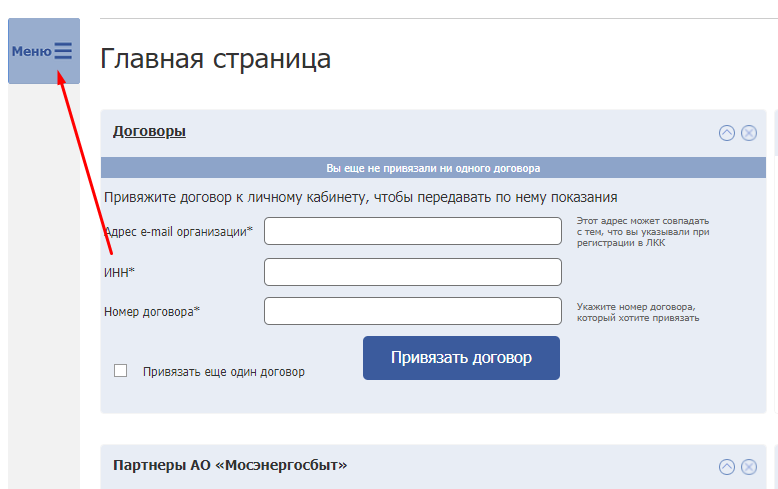
Здесь можно открыть блок «Ваши счета», в котором будут отражаться все ЛС, привязанные абонентом. Добавить новый можно по соответствующей кнопке с плюсом, который размещен ниже. После этого все счета будут представлены списком в правой колонке.
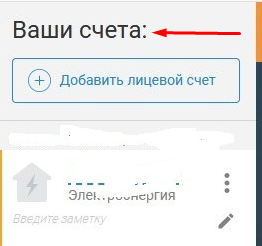
Каждый лицевой счёт можно открыть, нажав на него. После этого появляется панель, которая позволяет:
- пополнить баланс;
- передать показания;
- подключить автоплатёж;
- посмотреть историю операций.
Информационная панель
Панель с кнопками для совершения действий есть под каждым лицевым счётом, добавленным в профиль. Автоматически отражаются сумма задолженности или переплаты, срок до окончания периода передачи показаний и наличие автоплатежа.
Если нажать на кнопку с балансом, появляется окно с детализацией операций по ЛС:
- задолженность или переплата;
- текущие показания;
- размер последнего платежа;
- сумма баланса.
Здесь же внизу слева будет кнопка «Оплатить», которая переведёт пользователя на форму оплаты картой.
Крайняя правая кнопка позволяет подключить автоплатёж. Для этого необходимо нажать на соответствующий блок, добавить реквизиты карты и отметить условия автоматического списания денег.
Разделы
Ещё одна информационная панель есть вверху. Здесь есть три раздела:
- каталог услуг;
- передача показаний по всем счетам;
- вопросы и ответы.
В этих разделах можно ознакомиться с информацией по услугам компании, передать показания по всем приборам учёта, которые числятся за абонентом, а также войти в базу готовых ответов для получения справочной информации.
Навигационное меню ЛС
Представлены четыре блока:
- Уведомления. Здесь абонент может увидеть сообщения о наличии задолженности и другие уведомления от поставщика услуги.
- История. Формирует перечень всех операций, можно использовать фильтры, чтобы отсортировать их за определённый период. Кроме того, есть сортировка по виду данных – позволяет выбрать квитанции, операции оплаты, передачу показаний.
- Реквизиты лицевого счёта. Указано, какой тариф использует абонент, а также номер счётчика и другие данные.
- Статистика. Здесь можно отслеживать и анализировать информацию по потреблению электроэнергии, причём можно выбрать период.
- Мои услуги. Представлен список по заказанным доп. услугам, текущий статус каждой. Тут же поставщик услуги может выставлять счета, а абонент – оплачивать их онлайн.
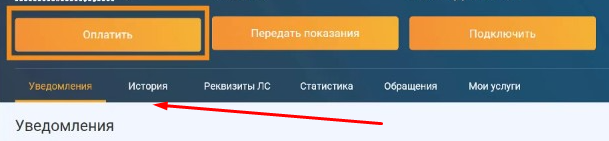
Панель профиля
В панели профиля пользователь может:
- скопировать ссылку на страницу профиля;
- отредактировать информацию в аккаунте, например, изменить пароль или электронную почту;
- настроить получение рассылки;
- отредактировать адреса для получения платежек;
- выйти из ЛК.
Кнопка на это меню находится вверху справа.
Функциональные возможности личного кабинета
Профиль на официальном сайте МЭС удобен для физических лиц и организаций тем, что позволяет:
- своевременно выполнять передачу данных с приборов учёта;
- отслеживать лицевой счёт и добавлять новые;
- оплачивать коммунальные услуги;
- сверяться с начислениями, проверять переплату или задолженность;
- контролировать расходы и получать доступ к статистике по всем операциям за выбранный период;
- заказывать и оплачивать дополнительные услуги, например, поверку прибора учета.
Кроме того, здесь же пользователи могут рассчитывать скидки, узнавать об изменении текущих тарифов, оформлять заказ на установку оборудования, контролировать баланс, чтобы избежать появления долга, получать уведомления и другую важную информацию, которая касается потребления электроэнергии.
Как передать показания счетчика с помощью голосового меню
Отправлять показания можно не только через свой профиль, но и использовать для этих целей голосовое меню. Это поможет сэкономить время и не заполнять форму на сайте вручную:
- позвоните по номеру кол-центра – +7 495 981 9819;
- дождитесь соединения с виртуальным помощником;
- скажите «Передать показания»/«Показания»;
- передайте показания.
При звонке по этому номеру абонент общается с роботом, поэтому важно использовать правильные ключевые слова. При помощи этой же опции можно проверить тариф, баланс, найти подходящий офис, подключить услугу или переключиться на оператора для личной консультации.
Поверка электросчетчиков
В зависимости от вида счётчика устанавливается определённый срок для его поверки. По истечении этого срока абонент обязан выполнить поверку. Заказать услугу можно в своём профиле в режиме онлайн, сделать это необходимо в течение 3 месяцев после истечения периода действия прибора учёта. Кроме того, когда он выйдет из строя, в профиле пользователь получает уведомление.
Когда после авторизации на главном экране появляется уведомление, необходимо:
- нажать кнопку «Заменить»;
- заполнить форму заявки;
- подтвердить действие.

Замена электросчетчиков
Кроме поверки, электросчётчики иногда требуют полной замены. Она необходима, когда заканчивается гарантийный срок службы. Замену можно сделать в любой момент, если счётчик исправен, а после поломки или выхода из строя – сразу же.
Абоненту необходимо:
- после авторизации в профиле перейти в раздел «Услуги»;
- в левом боковом меню выбрать вкладку «Приборы учёта»;
- затем «Продажа приборов учёта электроэнергии» или «Установка/замена приборов учёта», если вы уже приобрели счётчик;
- в карточке каждого устройства указана основная информация по нему – способ тарификации, срок гарантии, цена;
- чтобы приобрести его, нужно нажать кнопку «Заказать».
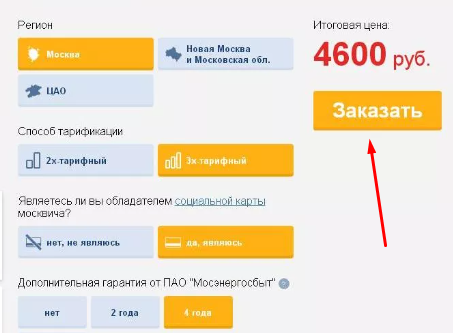
Оплата стандартно производится с карты, комиссия не удерживается. Если реквизиты уже привязаны к аккаунту, они отразятся в полях автоматически.
Установка счетчиков воды
По тому же принципу можно подать заявку на замену счётчика воды:
- авторизуйтесь в своём профиле;
- перейдите в раздел «Услуги»;
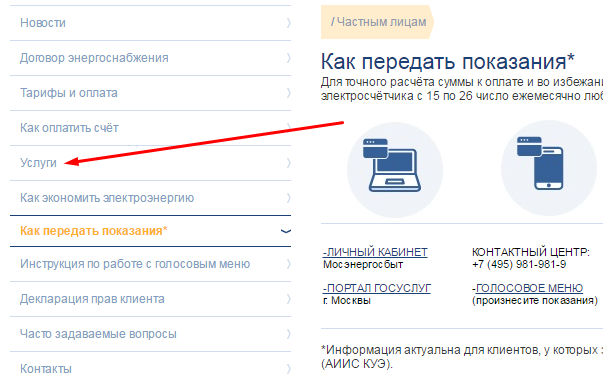
- выберите блок «Установка счётчиков воды» или «Замена счётчика воды»;
- заполните заявку.
Услугу можно оплатить сразу через ЛК со своей карты или после установки.
Проверка задолженности
Баланс абонента отражается в профиле вверху справа и позволяет узнать как переплату (сумма указана синим цветом), так и задолженность (сумма указана красным цветом, перед числом стоит минус). На сумму задолженности можно нажать, чтобы перейти к форме оплаты.
Второй способ – раздел «Состояние счёта». Тут необходимо открыть вкладку «Текущий баланс», в котором отразится та же информация, что и в верхнем правом блоке.
Детализация счета в личном кабинете Мосэнергосбыт
Через профиль абоненты могут получать электронную выписку по всем совершённым операциям за определённый период, который устанавливается с помощью фильтров. В детализации можно увидеть:
- перечень лицевых счетов;
- совершённые операции оплаты;
- расширенную статистику потребления.
Чтобы посмотреть детализацию, перейдите в раздел «Состояние счёта», затем выберите нужный раздел, например, историю счетов или историю платежей. С помощью фильтров установите нужный период, данные отразятся списком, а внизу будет строка «Итого», которая суммирует все данные.
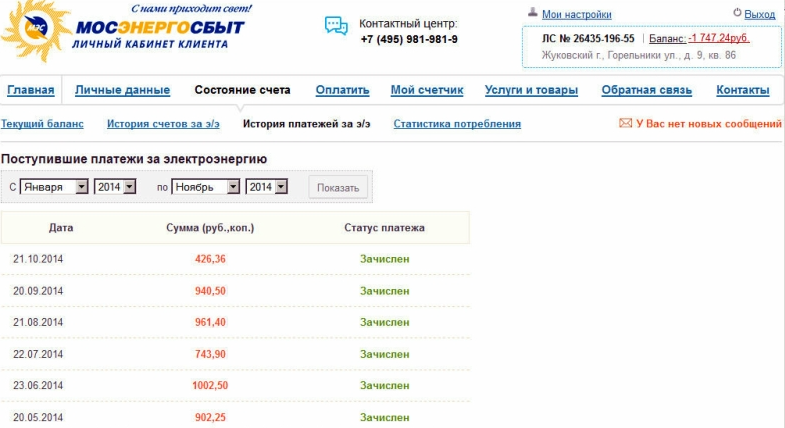
Список услуг, которые можно оплатить в личном кабинете
Через личный кабинет пользователь может оплатить:
- текущие начисления за потребление электроэнергии;
- услуги поверки, замены или установки счётчиков;
- услуги специалистов – техническое обслуживание, установка различных систем;
- страховые полисы.
Оплата возможна без комиссии, разрешено использовать любую банковскую карту, комиссия не взимается.
Мосэнергосбыт: личный кабинет клиента для юридических лиц
Организации, в том числе ЖСК, ТСЖ, УК, также могут использовать профиль на сайте Мосэнергосбыта. Функционал его немного отличается от учётной записи физлиц:
- позволяет организовывать доступ нескольким сотрудникам юрлица – для этого во время привязки нового пользователя к договору нужно выбрать уровень доступа ко всему договору или к выбранным объектам и ввести e-mail того, кому будет предоставлен доступ;
- получать полную информацию по договору, включая акты приёма-передачи, счета, перечень заказанных услуг, акты нарушений;
- передавать показания;
- анализировать расходы – в личном кабинете можно выбрать договор, по которому нужно провести анализ, установить период, а система сформирует график потребления;
- заказывать услуги, например, переоформлять документы, устанавливать приборы учета;
- оплачивать потреблённую электроэнергию;
- отправлять официальные обращения поставщику;
- подписывать договоры и другие документы;
- регистрировать сертификаты и др.
Для регистрации и входа используются стандартные данные – логин и пароль. После этого нужно привязать договоры, иначе передать показания или оплатить услуги не получится.
Приложение «Мой Мосэнергосбыт»
С помощью приложений для iOS и Android пользователи могут управлять балансом, показаниями и оплатой со смартфона.
Приложение для IOS
Чтобы скачать приложение в App Store:
- откройте ссылку;
- нажмите на кнопку скачивания файла;
- установите его.
Приложение можно использовать на iPad и iPhone.
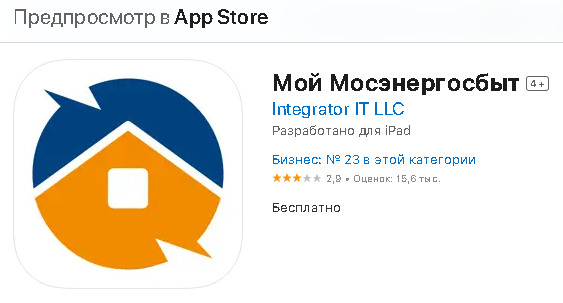
Приложение для Android
Чтобы установить приложение на Android из Google Play:
- перейдите по ссылке;
- нажмите «Установить»;
- после сохранения файла откройте его на смартфоне.
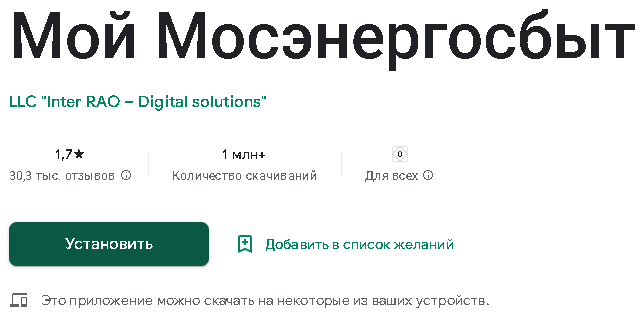
Восстановление доступа к личному кабинету
Для восстановления доступа в стандартной форме входа нажмите «Восстановить пароль», укажите телефон или почту, поставьте галочку в окне «Я не робот» и нажмите «Восстановить». В SMS или письмом на e-mail придёт ссылка – по ней нужно перейти и придумать новый пароль для входа в аккаунт.